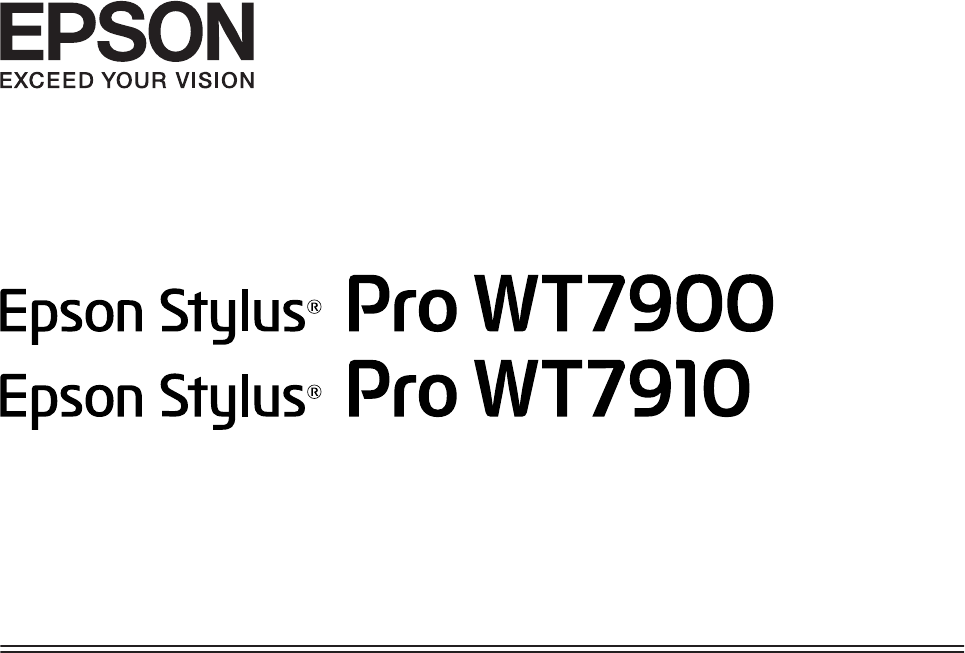Benutzerhandbuch NPD4101-03 DE
Epson Stylus Pro WT7900/7910 Benutzerhandbuch Copyright und Marken Copyright und Marken Kein Teil dieses Handbuchs darf in irgendeiner Form (Druck, Fotokopie, Mikrofilm oder mit einem anderen Verfahren) ohne die schriftliche Genehmigung der Seiko Epson Corporation reproduziert oder unter Verwendung elektronischer Systeme verarbeitet, vervielfältigt oder verbreitet werden. Die hierin enthaltenen Informationen sind ausschließlich für diesen Epson-Drucker bestimmt.
Epson Stylus Pro WT7900/7910 Benutzerhandbuch Betriebssystem-Versionen Betriebssystem-Versi onen In diesem Handbuch werden die folgenden Abkürzungen verwendet. Windows bezieht sich auf Windows Vista , XP , XP x64 und 2000 . ❏ Windows Vista bezieht sich auf Windows Vista Home Basic Edition, Windows Vista Home Premium Edition, Windows Vista Business Edition, Windows Vista Enterprise Edition und Windows Vista Ultimate Edition.
Epson Stylus Pro WT7900/7910 Benutzerhandbuch Inhalt Inhalt Verwenden von Einzelblattmedien. . . . . . . . . . . . Einlegen von Einzelblättern, die kleiner sind als A3. . . . . . . . . . . . . . . . . . . . . . . . . . . . . . . Einlegen von Einzelblättern im A3-Format oder größer/dicker. . . . . . . . . . . . . . . . . . . . . Papierauswurf. . . . . . . . . . . . . . . . . . . . . . . . . . . Rollenpapier. . . . . . . . . . . . . . . . . . . . . . . . . . Einzelblattmedien. . . . . . . . . . . . . . . .
Epson Stylus Pro WT7900/7910 Benutzerhandbuch Inhalt Drucken mit nicht von Epson stammenden Medien. . . . . . . . . . . . . . . . . . . . . . . . . . . . . . . . . 67 Einrichten von benutzerdefiniertem Papier auf dem Drucker. . . . . . . . . . . . . . . . . . . . . . . . 67 Wenn der Drucker länger als einen Monat nicht verwendet wird. . . . . . . . . . . . . . . . . . . . Wenn der Drucker für mehr als ein Jahr nicht verwendet wird. . . . . . . . . . . . . . . . . . . . . . . . Schützen des Druckkopfs. . .
Epson Stylus Pro WT7900/7910 Benutzerhandbuch Inhalt Verbindungsanforderungen. . . . . . . . . . . . . . . 124 Druckerspezifikationen. . . . . . . . . . . . . . . . . . . . 124 Drucken. . . . . . . . . . . . . . . . . . . . . . . . . . . . . 124 Elektrische Anschlusswerte. . . . . . . . . . . . . . . 125 Tintenpatronen. . . . . . . . . . . . . . . . . . . . . . . . 125 Umgebungsbedingungen. . . . . . . . . . . . . . . . . 126 Normen und Genehmigungen. . . . . . . . . . . . . 127 Schnittstelle. . . . . . .
Epson Stylus Pro WT7900/7910 Benutzerhandbuch Sicherheitshinweise Zur Auswahl des richtigen Aufstellungsorts Sicherheitshinweise ❏ Platzieren Sie das Gerät auf einer ebenen, stabilen Oberfläche, die größer als das Gerät ist. Das Gerät funktioniert nicht einwandfrei, wenn es gekippt oder geneigt wird. Wichtige Sicherheitshinweise ❏ Vermeiden Sie Standorte, an denen der Drucker starken Temperatur- und Feuchtigkeitsschwankungen ausgesetzt ist.
Epson Stylus Pro WT7900/7910 Benutzerhandbuch Sicherheitshinweise ❏ Die Art der Stromquelle muss mit den Angaben auf dem Etikett des Geräts übereinstimmen. Zur Verwendung dieses Produkts ❏ Verwenden Sie nur das mit diesem Gerät gelieferte Netzkabel. Bei Verwendung eines andern Netzkabels können Brände oder elektrische Schläge verursacht werden. ❏ Während des Druckvorgangs dürfen Sie nicht in das Gerät greifen oder die Tintenpatronen berühren.
Epson Stylus Pro WT7900/7910 Benutzerhandbuch Sicherheitshinweise ❏ Der IC-Chip der Tintenpatrone enthält eine Vielzahl patronenspezifischer Informationen wie z. B. Informationen über den Tintenpatronenstatus. Dadurch kann die Tintenpatrone beliebig oft herausgenommen und wieder eingesetzt werden. Bei jedem Einsetzen einer Tintenpatrone wird jedoch Tinte verbraucht, da der Drucker stets einen Selbsttest durchführt.
Epson Stylus Pro WT7900/7910 Benutzerhandbuch Einleitung Informationen finden Sie unter „Wartung der weißen Tinte“ auf Seite 71 Einleitung Informationen finden Sie unter „Hinweise für das Lagern von weißen Tintenpatronen“ auf Seite 73 Bei diesem Produkt handelt es sich um einen Großformat-Tintenstrahldrucker für 24-Zoll-Papier mit einer Druckfunktion für weiße Tinte. Lesen Sie diesen Abschnitt, bevor Sie den Drucker verwenden.
Epson Stylus Pro WT7900/7910 Benutzerhandbuch Einleitung ❏ Verwenden Sie stets die Taste am Bedienfeld. Ein automatischer Tintentausch ist nicht möglich, wenn Sie den Drucker ausschalten, indem Sie das Druckerkabel vom Netz trennen oder die Stromversorgung über einen Verteiler- oder Leistungsschalter unterbrechen. ❏ Trennen oder bedienen Sie einen Verteiler- oder Leistungsschalter niemals, bevor das LCD-Display nach dem Drücken der Taste erloschen ist. Der Tintentausch dauert zwei bis drei Minuten.
Epson Stylus Pro WT7900/7910 Benutzerhandbuch Einleitung 9. Handbuchfach Legen Sie das Handbuch hier ab. Sie können es links oder rechts am Ständer ablegen. Druckerteile Vorderseite Rückseite 1. Adapterhalter Hält das Rollenpapier beim Einlegen. 1. Wartungstank In diesen Tanks wird die verbrauchte Tinte aufgefangen. 2. Rollenpapierabdeckung Öffnen Sie zum Einlegen oder Entfernen des Rollenpapiers die Rollenpapierabdeckung. 2.
Epson Stylus Pro WT7900/7910 Benutzerhandbuch Einleitung Epson-Folienablage Eine Spezialablage für Epson-Spezialfolie. Die Ablage kann entfernt und aufbewahrt werden, wenn sie nicht verwendet wird.
Epson Stylus Pro WT7900/7910 Benutzerhandbuch Das Bedienfeld 3. Cleaning-Taste ( ) Schnelltaste für das Menü CLEANING unter MAINTENANCE. Wenn Sie ein Nachlassen der Druckqualität feststellen, drücken Sie diese Taste, und wählen Sie die geeignete Reinigungsoption aus, um die Druckqualität zu verbessern. Informationen finden Sie unter „Druckkopfreinigung“ auf Seite 86 Das Bedienfeld Tasten, Anzeigen und Meldungen 4.
Epson Stylus Pro WT7900/7910 Benutzerhandbuch Das Bedienfeld ❏ Wenn Sie diese Tasten bei gelöster Papierandruckvorrichtung drücken, können Sie den Papiereinzug in der Papierzufuhr in drei Stufen anpassen. Informationen finden Sie unter „Einlegen von Einzelblättern im A3-Format oder größer/ dicker“ auf Seite 45 10. Paper Secure-Taste ( ) ❏ Mit dieser Taste wird die Papierandruckvorrichtung angelegt bzw. gelöst.
Epson Stylus Pro WT7900/7910 Benutzerhandbuch Das Bedienfeld Anzeigen 1 2 Power-Anzeige Paper Check-Anzeige Anzeige Ein Der Drucker ist eingeschaltet. Blinkt Der Drucker empfängt Daten. Der Drucker wird ausgeschaltet. Aus Der Drucker ist ausgeschaltet. Ein Es befindet sich kein Papier in der Papierzufuhr. Das Papier wurde nicht korrekt eingelegt. Blinkt 3 4 5 Ink Check-Anzeige Pause-Anzeige Paper Secure-Anzeige 1. Meldungen Zeigt Druckerstatus-, Betriebs- und Fehlermeldungen an.
Epson Stylus Pro WT7900/7910 Benutzerhandbuch Das Bedienfeld 3. Walzenabstand-Symbol/Papiernummer Zeigt in der Regel die Einstellung für PLATEN GAP an. Informationen finden Sie unter „PRINTER SETUP“ auf Seite 24 Symbol Erläuterung Keines STANDARD 5. Rollenpapierzähler-Symbol Zeigt die verbleibende Menge an Rollenpapier an. Wenn Sie unter ROLL PAPER REMAINING die folgenden Einstellungen vornehmen, werden das Menü PAPER SETUP, das Symbol und die verbleibende Menge an Rollenpapier angezeigt.
Epson Stylus Pro WT7900/7910 Benutzerhandbuch Das Bedienfeld ❏ Verbleibende Tintenmenge Symbol 8. Symbol zur Anzeige der Optionen Zeigt an, ob Optionen zur Verfügung stehen oder nicht. Beschreibung Option Symbol Die restliche Tinte reicht aus. Verfügbar SpectroProofer-Montagevorrichtung 24 Zoll Nicht verfügbar Bereiten Sie eine neue Tintenpatrone vor. (blinkt) Dieses Symbol entspricht der gelben Tinte. Kein Symbol Es kann aufgrund einer der folgenden Fehler nicht gedruckt werden.
Epson Stylus Pro WT7900/7910 Benutzerhandbuch Das Bedienfeld C Menu-Modus Im Menu-Modus können der Walzenabstand, benutzerdefiniertes Papier und vieles mehr eingestellt werden. Über das Bedienfeld können die Druckerinformationen angezeigt und Vorgänge wie z. B. ein Düsentest ausgeführt werden. Verwendung des Menu-Modus Hinweis: , wenn Sie den Drücken Sie die Taste Menu-Modus beenden und in den READY-Zustand zurückkehren möchten. , um zum vorherigen Schritt Drücken Sie die Taste zurückzukehren.
Epson Stylus Pro WT7900/7910 Benutzerhandbuch Das Bedienfeld B. Beim Ausführen einer Funktion Beispiel: Wenn im Menü TEST PRINT die Option NOZZLE CHECK ausgewählt wird 2. Sie verfügen abhängig von den ausgewählten Elementen über drei Optionen. A. Wenn ein Parameter ausgewählt werden kann Beispiel: Wenn im Menü PRINTER SETUP die Option PLATEN GAP ausgewählt wird A B Drücken Sie die Taste / PLATEN GAP auszuwählen. A Drücken Sie im Menü TEST PRINT die Taste / , um die Option NOZZLE CHECK auszuwählen.
Epson Stylus Pro WT7900/7910 Benutzerhandbuch Das Bedienfeld C. Zum Anzeigen der Druckerinformationen Beispiel: Wenn im Menü PRINTER STATUS die Option INK LEVEL ausgewählt wird A Drücken Sie im Menü PRINTER STATUS die Taste / , um die Option INK LEVEL auszuwählen. B Drücken Sie die Taste öffnen. C Bestätigen Sie angezeigte verbleibende Tintenmenge. Drücken Sie die Taste / um die verbleibenden Tintenmengen der einzelnen Farbe anzuzeigen.
Epson Stylus Pro WT7900/7910 Benutzerhandbuch Das Bedienfeld Menüliste Menü Option Parameter „PRINTER SETUP“ auf Seite 24 PLATEN GAP NARROW, STANDARD, WIDE, WIDER, WIDEST PAGE LINE ON, OFF ROLL PAPER MARGIN DEFAULT, TOP 15/BOTTOM 35mm, TOP 35/BOTTOM 15mm, 3mm, 15mm PAPER SIZE CHECK ON, OFF PAPER SKEW CHECK ON, OFF AUTO NOZZLE CHECK ON: PERIODICALLY, ON: EVERY JOB, OFF PRINT NOZZLE PATTERN OFF, ON: EVERY PAGE, ON: EVERY 10 PAGES AUTO WT INK REFRESH ON, OFF INITIALIZE SETTINGS EXECUTE
Epson Stylus Pro WT7900/7910 Benutzerhandbuch Das Bedienfeld Menü Option Parameter „PAPER SETUP“ auf Seite 29 ROLL PAPER REMAINING REMAINING PAPER SETUP ROLL PAPER LENGTH ROLL LENGTH ALERT PAPER TYPE ClearProof Film Premium Glossy 250 Premium Glossy Sheet Proofing Paper W Sm CUSTOM PAPER NO PAPER SELECTED Bundled Roll Paper CUSTOM PAPER PAPER NO.
Epson Stylus Pro WT7900/7910 Benutzerhandbuch Das Bedienfeld Ausführliche Informationen zum Menu-Modus PRINTER SETUP * Standardeinstellungen Option Parameter Erläuterung PLATEN GAP NARROW Sie können den Abstand zwischen dem Druckkopf und dem Papier einstellen. STANDARD * ❏ STANDARD: In der Regel wird STANDARD ausgewählt. WIDE ❏ Wenn Sie eine andere Einstellung als STANDARD auswählen, wird auf dem LCD-Display folgendes Symbol angezeigt.
Epson Stylus Pro WT7900/7910 Benutzerhandbuch Das Bedienfeld Option Parameter Erläuterung PAPER SIZE CHECK ON * Sie können festlegen, ob die Papierbreite geprüft werden soll. OFF ❏ ON: Die Papierbreite und der obere Rand des Papiers werden geprüft. ❏ OFF: Die Papierbreite und der obere Rand des Papiers werden nicht geprüft. Der Drucker druckt weiter, auch wenn die Breite des eingelegten Papiers nicht mit der Breite der Druckdaten übereinstimmt.
Epson Stylus Pro WT7900/7910 Benutzerhandbuch Das Bedienfeld TEST PRINT Option Parameter Erläuterung NOZZLE CHECK PRINT WITH WHITE INK Es sind zwei Arten von Düsentests verfügbar. Wählen Sie die für Ihre Verwendung am besten geeignete Option aus. PRINT NOW ❏ PRINT WITH WHITE INK Druckt ein Düsentestmuster mit allen Farbtinten einschließlich der weißen Tinte.
Epson Stylus Pro WT7900/7910 Benutzerhandbuch Das Bedienfeld MAINTENANCE Sie können Wartungsfunktionen wie z. B. die Druckkopfreinigung ausführen. Option Parameter Erläuterung CHANGE INK CL->WT Tauscht die Tinte in der Düse aus. Dieser Austauschvorgang dauert etwa drei Minuten. WT->CL ❏ CL->WT Ersetzt Reinigungsflüssigkeit durch weiße Tinte. ❏ WT->CL Ersetzt weiße Tinte durch Reinigungsflüssigkeit.
Epson Stylus Pro WT7900/7910 Benutzerhandbuch Das Bedienfeld PRINTER STATUS Über dieses Menü wird der Druckerstatus angezeigt. Option Parameter Erläuterung VERSION AN0XXXX-XX.XX.IBCC Sie können die Firmwareversion anzeigen. INK LEVEL (Tintenfarbe) nn% Sie können den Status der einzelnen Tintenpatronen anzeigen. MAINTENANCE TANK RIGHT nn% Sie können die freie Kapazität des Wartungstanks anzeigen. JOB HISTORY No. 0 - No.9 INK xxxxx.
Epson Stylus Pro WT7900/7910 Benutzerhandbuch Das Bedienfeld PAPER SETUP Wenn Sie kein EPSON-Medium verwenden, müssen Sie auf die entsprechenden Einstellungen für das Papier achten. Option Parameter Erläuterung ROLL PAPER REMAINING REMAINING PAPER SETUP Die Restpapier-Zählfunktion kann nur eingerichtet werden, wenn sich kein Papier im Drucker befindet. ❏ OFF: Die Funktion ROLL PAPER REMAINING ist deaktiviert. Das Rollenpapierzähler-Symbol wird nicht auf dem LCD-Display angezeigt.
Epson Stylus Pro WT7900/7910 Benutzerhandbuch Das Bedienfeld CUSTOM PAPER SETUP Wenn Sie kein EPSON-Medium verwenden, müssen Sie die für die Medien geeigneten Einstellungen vornehmen. Nehmen Sie im Anschluss an die Auswahl der Papiernummer folgende Einstellungen vor. Wählen Sie zunächst unter PAPER TYPE das Papier aus, und legen Sie anschließend die Einstellung für PLATEN GAP fest, usw. Im folgenden Abschnitt finden Sie weitere Informationen zum Festlegen des benutzerdefinierten Papiers.
Epson Stylus Pro WT7900/7910 Benutzerhandbuch Das Bedienfeld Option Parameter Erläuterung FRONT EDGE STANDBY STANDARD POSITION Sie können den oberen Papierständer je nach Papiertyp vor dem Drucken (bei eingelegtem Papier) und nach dem Drucken (nach dem automatischen Schneiden) nach Position auswählen. BACK POSITION ❏ STANDARD POSITION : In der Regel sollte diese Option verwendet werden. ❏ BACK POSITION: Das Papier wird mit einer geringeren Zufuhrlänge eingelegt.
Epson Stylus Pro WT7900/7910 Benutzerhandbuch Das Bedienfeld HEAD ALIGNMENT Sie können den Druckkopf ausrichten. Weitere Informationen finden Sie im folgenden Abschnitt. Informationen finden Sie unter „Druckkopfjustage“ auf Seite 89 Option Parameter Erläuterung PAPER THICKNESS SELECT PAPER TYPE Bei der Verwendung von Epson-Spezialmedien müssen Sie die Papiersorte auswählen. Wenn Sie Spezialmedien verwenden, die nicht von Epson stammen, geben Sie die Papierstärke im Bereich von 0,1 bis 1,5 mm ein.
Epson Stylus Pro WT7900/7910 Benutzerhandbuch Das Bedienfeld Option Parameter Erläuterung SpectroProofer STATUS INFORMATION Zeigt die Einstellungen des angeschossenen SpectroProofer an (DEVICE VERSION: ILS20EP, CALIBRATION TILE S/N, DEVICE TEMPERATURE, FIRMWARE VERSION, AIR TEMPERATURE, BACKING COLOR, ILS Calibration Status). DEVICE ALIGNMENT Sie können das Setup für den angeschlossenen SpectroProofer ausführen.
Epson Stylus Pro WT7900/7910 Benutzerhandbuch Das Bedienfeld Wartung-Modus Wartungsmodusliste * Standardeinstellungen Sie können die auf dem Display verwendeten Sprachen oder Maßeinheiten ändern oder alle Einstellwerte auf den werksseitigen Standard zurücksetzen. Option Parameter Erläuterung LANGUAGE JAPANESE Sie können die Sprache des LCD-Displays auswählen. A Schalten Sie den Drucker aus, indem Sie die Taste drücken.
Epson Stylus Pro WT7900/7910 Benutzerhandbuch Das Bedienfeld Option Parameter Erläuterung DEFAULT PANEL EXECUTE Sie können alle Menu-Modus vorgenommenen Einstellungen auf die Standardwerte zurücksetzen. AUTO CLEANING TIMES 1* Sie können einstellen, wie oft der Drucker die Reinigung durchführen soll, wenn nach einem Düsentest fehlende Punkte festgestellt werden. 2 3 CUSTOM 0 - 255 Sie können benutzerdefinierte Einstellungen vornehmen. Diese Option muss in der Regel nicht verwendet werden.
Epson Stylus Pro WT7900/7910 Benutzerhandbuch Umgang mit Papier Umgang mit Papier B Öffnen Sie die Rollenpapierabdeckung. C Zum Entriegeln des Adapterhalters drücken Sie dessen Verriegelungshebel fest nach unten. Schieben Sie anschließend den Adapterhalter mit dem Griff nach links. Verwenden von Rollenpapier Einlegen von Rollenpapier Führen Sie die folgenden Schritte durch, um Rollenpapier einzulegen.
Epson Stylus Pro WT7900/7910 Benutzerhandbuch Umgang mit Papier D G Legen Sie die Papierrolle in den Zwischenraum an der Oberseite des Druckes ein. Bringen Sie die Rollenmedienadapter an beiden Enden des Rollenpapiers an. Ziehen Sie anschließend zur Verriegelung den Verriegelungshebel der Adapter an beiden Seiten nach unten. Drücken Sie die Adapter fest in den Rollenkern. E Stellen Sie den Hebel des Rollenmedienadapters so ein, dass der Adapter in den Kern des Rollenpapiers passt.
Epson Stylus Pro WT7900/7910 Benutzerhandbuch Umgang mit Papier I K Führen Sie den Adapterhalter mit dem Griff so ein, dass der linke Rollenmedienadapter am des Adapterhalters ausgerichtet ist. Schieben Sie den Adapterhalter mit dem Griff nach rechts, sodass er fest in der Achse des Halters sitzt. Stellen Sie sicher, dass beide Enden des Rollenpapiers fest in den Adaptern sitzen. J Rollen Sie das Rollenpapier langsam in den Rollenpapierhalter.
Epson Stylus Pro WT7900/7910 Benutzerhandbuch Umgang mit Papier N P Legen Sie das Papier in den Zuführungsschacht. Ziehen Sie das Papier so durch den Zuführungsschacht nach unten, dass es unten wieder austritt. Drücken Sie die Taste . Achten Sie darauf, dass das Papier nicht durchhängt und der Rand nicht geknickt wird. Falls sich das Papier nur mit Schwierigkeiten einlegen lässt, passen Sie die Papieransaugung mithilfe der Tasten oder an.
Epson Stylus Pro WT7900/7910 Benutzerhandbuch Umgang mit Papier Schneiden des Rollenpapiers Hinweis: Die Einstellungen im Software-RIP haben Vorrang. Es gibt zwei Möglichkeiten, das Rollenpapier zu schneiden. Verfahren Vorgehensweise Autom. schneiden Das Rollenpapier wird nach dem Drucken der einzelnen Seiten automatisch geschnitten. Manuelles Schneiden Das Rollenpapier muss manuell oder mit einem im Handel erhältlichen Schneidewerkzeug geschnitten werden.
Epson Stylus Pro WT7900/7910 Benutzerhandbuch Umgang mit Papier C Schneiden des Rollenpapiers nach dem Drucken Automatisches Schneiden des Rollenpapiers Bereiten Sie sich vor dem Schneiden auf die Aufnahme der Folie vor. Wenn die Folie nicht länger als 420 mm ist, wird sie beschädigt und zerkratzt, wenn Sie sie nicht vor dem Fallen aufnehmen. Das Rollenpapier wird nach dem Drucken der einzelnen Seiten automatisch geschnitten.
Epson Stylus Pro WT7900/7910 Benutzerhandbuch Umgang mit Papier Herausnehmen des Rollenpapiers Hinweis: Wenn Sie kein Rollenpapier verwenden, rollen Sie das Rollenpapier mithilfe des optionalen Rollenpapiergurts auf. Hinweis: Es wird empfohlen, die Papierrolle nach dem Drucken aus dem Drucker zu entfernen. Wenn das Rollenpapier im Drucker verbleibt, kann die Rolle zum Sichern des Papiers eine Druckstelle auf dem Papier hinterlassen. A Stellen Sie sicher, dass der Drucker eingeschaltet ist.
Epson Stylus Pro WT7900/7910 Benutzerhandbuch Umgang mit Papier F Ziehen Sie zum Entriegeln den Verriegelungshebel des Adapters nach oben. Entfernen Sie anschließend den Rollenmedienadapter vom Rollenpapier. Verwenden von Einzelblattmedien Legen Sie das Rollenpapier nach dem vorsichtigen Aufrollen in die Originalverpackung, in der Sie es gekauft haben. Die Vorgehensweise ist von der Größe und Stärke des Papiers abhängig.
Epson Stylus Pro WT7900/7910 Benutzerhandbuch Umgang mit Papier D Einlegen von Einzelblättern, die kleiner sind als A3 A Schalten Sie den Drucker ein, indem Sie die Taste drücken. B Drücken Sie die Taste angezeigt wird. C Stellen Sie sicher, dass die Rollenpapierabdeckung geschlossen ist. Schieben Sie das Blatt in den Papier-Zuführungsschacht, bis es auf Widerstand stößt. Richten Sie die rechte Papierkante an der Einstellposition aus, und führen Sie das Papier ein, bis es auf Widerstand stößt.
Epson Stylus Pro WT7900/7910 Benutzerhandbuch Umgang mit Papier F Wenn auf dem LCD-Display die Frage ARE THESE SETTINGS OK? angezeigt wird, drücken Sie die Taste oder , wählen Sie NO aus, und drücken Sie anschließend die Taste . Stellen Sie den Medientyp und die Papierrestmenge ein, und drücken Sie die Taste , um das Medium festzulegen. G Die vorherigen Einstellungen werden auf dem LCD-Display angezeigt.
Epson Stylus Pro WT7900/7910 Benutzerhandbuch Umgang mit Papier D E Drücken Sie die Taste G . H Legen Sie das Blatt in den Zuführungsschacht. Drücken Sie die Taste . Nach einigen Sekunden bewegt sich das Papier in die Ausgangsposition. Wenn Sie die Taste drücken, bewegt sich das Papier sofort. Wenn auf dem LCD-Display die Frage ARE THESE SETTINGS OK? angezeigt wird, drücken Sie die Taste oder , wählen Sie NO aus, und drücken Sie anschließend die Taste .
Epson Stylus Pro WT7900/7910 Benutzerhandbuch Umgang mit Papier Papierauswurf Einzelblattmedien In diesem Abschnitt wird erläutert, wie das Papier nach dem Drucken ausgeworfen wird. A Stellen Sie sicher, dass auf dem LCD-Display LOAD PAPER angezeigt wird. Wenn im LCD-Display READY angezeigt wird, drücken Sie die Taste , um das Papier zuzuführen. Hinweis: Informationen zur Verwendung der Papierablage finden Sie im folgenden Abschnitt.
Epson Stylus Pro WT7900/7910 Benutzerhandbuch Umgang mit Papier Verwenden der Epson-Folienablage Verwenden der Papierablage und der Papierführungen Verwenden Sie die Epson-Folienablage nur beim Drucken auf Epson-Folien wie z. B. Epson ClearProof Film. Entfernen Sie die Ablage, wenn Sie andere Medien verwenden. Im Folgenden finden Sie die Formate, die über die Epson-Folienablage ausgegeben werden können.
Epson Stylus Pro WT7900/7910 Benutzerhandbuch Umgang mit Papier Teilenamen und Funktionen Montagevorbereitung Im Folgenden finden Sie die Teilenamen und Funktionen der Epson-Folienablage. Wenn Sie die Epson-Folienablage verwenden, müssen Sie die Position der Standardpapierablage ändern. Führen Sie die folgenden Schritte durch, um die Anbringung der Epson-Folienablage vorzubereiten. Hinweis: Sie müssen die Standardpapierablage und die SpectroProofer-Montagevorrichtung 24 Zoll nicht vom Drucker entfernen.
Epson Stylus Pro WT7900/7910 Benutzerhandbuch Umgang mit Papier Anbringung am Drucker Führen Sie die folgenden Schritte durch, um die die Epson-Folienablage am Drucker anzubringen. A B C Befestigen Sie die Lagerungsschnur mit den Haltebändern. D Drehen Sie die Befestigung in Richtung des Druckers, und führen Sie sie in die Vertiefung der Ablageführung ein, indem Sie den Griff nach unten drücken. E Drücken Sie die Ablage gerade in die Vertiefung der Führung.
Epson Stylus Pro WT7900/7910 Benutzerhandbuch Umgang mit Papier c Entfernen vom Drucker und Aufbewahrung Achtung: Wenn die Folienablage nicht richtig angebracht wird, werden die Folien nicht ordnungsgemäß ausgeworfen. Blicken Sie durch die kleine Öffnung der Ablageführungen, um sicherzustellen, dass die überstehenden rechten und linken Befestigungen sicher in die Ablageführungen eingeführt wurden.
Epson Stylus Pro WT7900/7910 Benutzerhandbuch Umgang mit Papier Verwenden der Standardpapierablage w Warnung: Klemmen Sie sich nicht die Finger in den Ablageteilen ein. Die Auswurfrichtung unterscheidet sich je nach Medientyp.
Epson Stylus Pro WT7900/7910 Benutzerhandbuch Umgang mit Papier C Papierauswurf vorne Die Papierführungen halten das ausgeworfene Papier vor dem Drucker gerade. In diesem Abschnitt wird erläutert, wie Sie zwischen dem Auswurf des Papiers nach hinten und nach vorn umschalten. A Dadurch liegt der Stoff der Ablage an. Lösen Sie die Haltebänder an der vorderen Papierablage, und klappen Sie die Ablage nach unten. D B Bringen Sie die Papierablage in eine senkrechte Position.
Epson Stylus Pro WT7900/7910 Benutzerhandbuch Umgang mit Papier Papierauswurf nach hinten Wirft die Ausdrucke nach hinten aus und legt sie in der Papierablage ab. In diesem Abschnitt wird erläutert, wie Sie zwischen dem Auswurf des Papiers nach vorne und nach hinten umschalten. C Bringen Sie die Papierführungen in eine senkrechte Position und anschließend die vordere Ablage so weit wie möglich nach hinten. D Bringen Sie die vordere Papierablage nach oben, und befestigen Sie sie mit den Haltebändern.
Epson Stylus Pro WT7900/7910 Benutzerhandbuch Umgang mit Papier Aufbewahren der Papierablage Druckbereich Wenn die Papierablage nicht verwendet wird, kippen Sie die vordere Ablage in die senkrechte Position. In diesem Abschnitt wird erläutert, wie Sie zwischen dem Papierauswurf nach hinten und der Lagerung der Papierablage umschalten. A B Rollenpapier Der Druckbereich ist abhängig vom ROLL PAPER MARGIN, der über das LCD-Display festgelegt wird.
Epson Stylus Pro WT7900/7910 Benutzerhandbuch Umgang mit Papier c Achtung: ❏ Wenn sich das Rollenpapier vom Rollenkern löst, verringert sich die Druckqualität. Verwenden Sie das letzte Stück des Rollenpapiers nicht. ❏ Wenn die Randbreite geändert wird, ändert sich die Größe des gedruckten Bilds nicht. Hinweis: ❏ Der Druckbereich bleibt unverändert, auch wenn die Ränder geändert werden. ❏ Der Drucker erkennt die Maße des eingelegten Papiers automatisch.
Epson Stylus Pro WT7900/7910 Benutzerhandbuch Verwenden der Druckersoftware EPSON LFP Remote Panel 2 Verwenden der Druckersoftware Mithilfe von EPSON LFP Remote Panel 2 kann der Drucker von einem Computer aus umfassend gesteuert werden, sodass Sie die Firmware aktualisieren oder den Drucker überwachen können. Hinweis: Die Druckersoftware auf der CD-ROM kann lediglich unter Windows verwendet werden. Druckersoftware – Einführung Die CD-ROM mit der Druckersoftware enthält die folgenden Softwareprodukte.
Epson Stylus Pro WT7900/7910 Benutzerhandbuch Verwenden der Druckersoftware Starten/Beenden der Druckersoftware So beenden Sie EPSON LFP Remote Panel 2 Klicken Sie im EPSON LFP Remote Panel 2-Hauptfenster auf Exit (Beenden). Führen Sie die folgenden Schritte durch, um EPSON LFP Remote Panel 2 zu starten oder zu beenden. Hinweis: Im folgenden Handbuch finden Sie ausführliche Informationen zum Starten, Beenden oder Einrichten der Netzwerksoftware.
Epson Stylus Pro WT7900/7910 Benutzerhandbuch Verwenden der Druckersoftware Deinstallieren der Druckersoftware B Klicken Sie auf Windows Control Panel (Systemsteuerung) – Add or Remove Programs (Programme hinzufügen oder entfernen) (oder Add or Remove Applications (Software)). Klicken Sie unter Windows Vista auf Control Panel (Systemsteuerung) – Programs (Programme) – Uninstall Programs (Programme deinstallieren).
Epson Stylus Pro WT7900/7910 Benutzerhandbuch Verwenden der Druckersoftware Starten Sie den Computer nach einer Neuinstallation von EPSON Stylus Pro WT7900 Comm Driver neu.
Epson Stylus Pro WT7900/7910 Benutzerhandbuch Optionen und Verbrauchsmaterialien Optionen und Verbrauchsmaterialien Für Ihren Drucker sind die folgenden Verbrauchsmaterialien erhältlich (Stand: Mai 2009). Neueste Informationen finden Sie auf der Website von Epson. Name Produktcode Epson -Spezialmedien Weitere Informationen über Medien finden Sie im folgenden Abschnitt.
Epson Stylus Pro WT7900/7910 Benutzerhandbuch Optionen und Verbrauchsmaterialien Name Produktcode Erläuterung Autom. Papierschneider, Ersatzklinge C12C815331 Weitere Informationen zum Ersetzen des Papierschneiders finden Sie im folgenden Abschnitt.
Epson Stylus Pro WT7900/7910 Benutzerhandbuch Papierinformationen Rollenpapier Papierinformationen Größe des Rollenpapiers Unterstützte Medien Bei einem 3-Zoll-Kern: Außendurchmesser maximal 150 mm× Es kann eine Rolle eingelegt werden. Es wird die Verwendung von EPSON-Spezialmedien empfohlen, um die Druckleistung und die Ausdrucksstärke der Druckergebnisse zu erhöhen.
Epson Stylus Pro WT7900/7910 Benutzerhandbuch Papierinformationen ❏ Wellen oder stapeln Sie Papier nicht übereinander, und lassen Sie es vollständig trocknen. Beim Stapeln des Papiers ändert sich möglicherweise die Farbe. Wenn Sie das Papier aufeinander legen, können auch nach dem Trocknen Kratzer auf dem Papier verbleiben. Anleitung für die Papierverwendung Hinweise zur Handhabung des Papiers ❏ Wenn Sie nicht vollständig getrocknete Ausdrucke aufeinander legen, können diese verwischen.
Epson Stylus Pro WT7900/7910 Benutzerhandbuch Papierinformationen ❏ Entfernen Sie nicht verwendete Papierrollen aus dem Drucker. Rollen Sie sie ordentlich auf, und lagern Sie sie in der Originalverpackung. Wenn Sie die Papierrolle im Drucker belassen, verringert sich ihre Qualität. Papierinformationen Epson bietet Druckmedien an, die speziell auf Tintenstrahldrucker zugeschnitten sind und den höchsten Qualitätsanforderungen entsprechen. ❏ Das Papier darf nicht feucht werden.
Epson Stylus Pro WT7900/7910 Benutzerhandbuch Papierinformationen Informationen über Epson ClearProof Film (Epson-Spezialmedien) Rollenpapier Medienbezeichnung Premium Glossy Photo Paper (250) (Premium-Hochglanz-Fotopapier (250)) Format 406 mm (16"), 610 mm (24") Stärke 0,27 mm Kerndurchmesser 3" Beachten Sie die folgenden wichtigen Hinweise zur Verwendung von Epson ClearProof Film. Weitere Informationen finden Sie in den Anweisungen zu den jeweiligen Medien.
Epson Stylus Pro WT7900/7910 Benutzerhandbuch Papierinformationen ❏ Beim Entfernen der Trennfolie entsteht statische Elektrizität. Halten Sie beim Entfernen der Folie Abstand zu empfindlichen Geräten, und berühren Sie nach dem Entfernen der Folie einen Metallgegenstand, um die statische Ladung zu entladen. Drucken mit nicht von Epson stammenden Medien ❏ Stellen Sie sicher, dass die Folie nicht an der Druckoberfläche haften bleibt. Andernfalls löst sich möglicherweise Tinte oder es entstehen Kratzer.
Epson Stylus Pro WT7900/7910 Benutzerhandbuch Papierinformationen A Legen Sie das gewünschte Papier ein. B Öffnen Sie das Menü CUSTOM PAPER. C 1. Drücken Sie die Taste / , um PLATEN GAP auszuwählen, und drücken Sie anschließend die Taste . 2. Drücken Sie die Taste / , um eine geeignete Einstellung für das Papier auszuwählen. 3. Drücken Sie die Taste . 4. Drücken Sie die Taste , um zum vorherigen Menü zurückzukehren.
Epson Stylus Pro WT7900/7910 Benutzerhandbuch Papierinformationen Papierstärke PLATEN GAP Dickes Papier WIDE 1. Drücken Sie die Taste / , um DRYING TIME auszuwählen, und drücken Sie anschließend die Taste . 2. Drücken Sie die Taste / , um die Dauer in Sekunden auszuwählen. 3. Drücken Sie die Taste . 4. Drücken Sie die Taste , um zum vorherigen Menü zurückzukehren.
Epson Stylus Pro WT7900/7910 Benutzerhandbuch Papierinformationen M N Wählen Sie gegebenenfalls einen FRONT EDGE STANDBY aus. Legen Sie je nach Papiertyp eine Vorderkanten-Stanbyposition vor dem Drucken (nach dem Einlegen des Papiers) und nach dem Drucken (nach dem automatischen Schneiden) fest. Drücken Sie nach dem Registrieren der Papiereinstellungen die Taste , um den Menu-Modus zu beenden. Die Einstellungen für benutzerdefiniertes Papier sind nun abgeschlossen.
Epson Stylus Pro WT7900/7910 Benutzerhandbuch Wartung ❏ Schalten Sie den Drucker einmal pro Wiche ein, und schütteln Sie die weiße Tintenpatrone. Dadurch wird die Sedimentierung der weißen Tintenpatrone verhindert.
Epson Stylus Pro WT7900/7910 Benutzerhandbuch Wartung Informationen zu den Tintenpatronen ❏ Berühren Sie nicht den grünen IC-Chip an der Seite der Tintenpatrone. Dadurch können der normale Betrieb und der Druckvorgang gestört werden. Verwenden Sie für diesen Drucker ausschließlich die folgenden Tintenpatronen.
Epson Stylus Pro WT7900/7910 Benutzerhandbuch Wartung ❏ Vergewissern Sie sich, dass der Drucker beim Auswechseln einer Tintenpatrone oder beim Schütteln einer weißen Tintenpatrone eingeschaltet ist. Wenn der Drucker beim Auswechseln der Tintenpatronen oder beim Schütteln einer weißen Tintenpatrone ausgeschaltet ist, kann die restliche Tintenmenge nicht erkannt werden, sodass nicht mehr ordnungsgemäß gedruckt werden kann. ❏ Schütteln Sie den Karton mit der weißen Tinte vor dem Einlagern innerhalb von ca.
Epson Stylus Pro WT7900/7910 Benutzerhandbuch Wartung Wenn die Meldung auf dem LCD-Display angezeigt wird Schütteln der weißen Tintenpatrone Wenn die weiße Tinte geschüttelt werden muss, wird auf dem LCD-Display eine Meldung angezeigt. Zudem werden unten im LCD-Display die verbleibenden Tage bis zur nächsten Wartung der weißen Tintenpatrone angezeigt. Wenn die Meldung angezeigt wird, können Sie zwar mit dem Drucken fortfahren.
Epson Stylus Pro WT7900/7910 Benutzerhandbuch Wartung E G Drücken Sie auf die weiße Tintenpatrone. Wenn ein Klicken ertönt, springt die Patrone etwas hervor. Schütteln Sie die Tintenkartusche wie in der Abbildung gezeigt mindestens zehn Mal hin und her. Wenn die Warnmeldung "WT INK MAINT. REQUIRED" im LCD-Display angezeigt wird, schütteln Sie die weiße Tintenpatrone auf dieselbe Weise jedoch etwa 100 Mal in ca. 30 Sekunden. F Ziehen Sie die weiße Patrone vorsichtig und gerade aus dem Schacht.
Epson Stylus Pro WT7900/7910 Benutzerhandbuch Wartung I Schließen Sie die Abdeckung. Austauschen von Tintenpatronen Hinweis: Wenn Sie die Tintenpatronen bei ausgeschaltetem Drucker auswechseln, kann die restliche Tinte nicht korrekt erkannt werden. Daher wird die Tinte möglicherweise unbrauchbar, bevor die Ink Check-Anzeige leuchtet, und es kann nicht mehr ordnungsgemäß gedruckt werden. Führen Sie die folgenden Schritte durch, um eine Tintenpatrone zu wechseln.
Epson Stylus Pro WT7900/7910 Benutzerhandbuch Wartung Ersetzen von Tintenpatronen A Stellen Sie sicher, dass der Drucker eingeschaltet ist. B Drücken Sie die Taste F Ziehen Sie die leere Patrone vorsichtig und gerade aus dem Drucker. Wählen Sie die Abdeckung der gewünschten Tintenpatrone aus, und drücken Sie anschließend die Taste . Informationen finden Sie unter „Anzeige“ auf Seite 16 Die Abdeckung ist entriegelt und leicht geöffnet.
Epson Stylus Pro WT7900/7910 Benutzerhandbuch Wartung G I Entnehmen Sie die neue weiße Patrone aus der Verpackung, und schütteln Sie sie innerhalb von 30 Sekunden etwa 100 Mal in horizontalen Bewegungen um fünf Zentimeter vor und zurück (siehe Abbildung). Alle anderen Tintenpatronen sollten etwa 15 Mal innerhalb von fünf Sekunden geschüttelt werden. c Achtung: Berühren Sie den grünen IC-Chip an der Seite der Tintenpatrone nicht.
Epson Stylus Pro WT7900/7910 Benutzerhandbuch Wartung Ersetzen des Wartungstanks Ersetzen des Wartungstanks Verwenden Sie ausschließlich einen für diesen Drucker vorgesehenen Wartungstank. Informationen finden Sie unter „Optionen und Verbrauchsmaterialien“ auf Seite 61 Im Wartungstank sammelt sich die Tinte, die bei einer Druckkopfreinigung verbraucht wird. Ersetzen Sie den Wartungstank, wenn Sie über das LCD-Display dazu aufgefordert werden.
Epson Stylus Pro WT7900/7910 Benutzerhandbuch Wartung E Führen Sie den neuen Wartungstank so weit wie möglich in seinen Schacht ein. Ersetzen des Papierschneiders Wenn der Papierschneider nicht sauber schneidet, ist er möglicherweise stumpf und muss ersetzt werden. Im folgenden Abschnitt finden Sie den Produktcode für den für diesen Drucker vorgesehenen Papierschneider.
Epson Stylus Pro WT7900/7910 Benutzerhandbuch Wartung E Drücken Sie die Taste F Schalten Sie den Drucker aus. Entfernen Sie gegebenenfalls den optionalen SpectroProofer vom Drucker. . Der Halter des Papierschneiders stoppt in der Austauschstellung. Weitere Informationen hierzu finden Sie in den mit dem SpectroProofer gelieferten Anweisungen. G H Lösen Sie die Schrauben des Papierschneiders mit einem Schraubenzieher. I Entfernen Sie den alten Papierschneider vorsichtig.
Epson Stylus Pro WT7900/7910 Benutzerhandbuch Wartung J M Nehmen Sie den neuen Papierschneider aus der Verpackung, und setzten Sie ihn ein (siehe Abbildung). Montieren Sie den Papierschneider am Halter, indem Sie den Stift des Papierschneiders in die Bohrung am Halter einsetzen. Bringen Sie gegebenenfalls den optionalen SpectroProofer wieder am Drucker an, und schalten Sie diesen ein. Der Papierschneider kehrt automatisch in die Standby-Position zurück.
Epson Stylus Pro WT7900/7910 Benutzerhandbuch Wartung Einstellen des Druckkopfs Wenn auf Ihrem Ausdruck weiße Linien erscheinen oder die Druckqualität nachlässt, müssen Sie möglicherweise den Druckkopf einstellen. Führen Sie die folgenden Druckerwartungsfunktionen durch, um den Druckkopf dauerhaft in einem guten Zustand zu halten, und um eine optimale Druckqualität sicherzustellen.
Epson Stylus Pro WT7900/7910 Benutzerhandbuch Wartung Düsentest D Drücken Sie die Taste / , um NOZZLE CHECK anzuzeigen, und drücken Sie anschließend die Taste . E Drücken Sie die Taste / , um PRINT WITH WHITE INK oder PRINT NOW auszuwählen, und drücken Sie anschließend die Taste . Überprüft, ob die Düsen*2 des Druckkopfs*1 verstopft sind, und druckt ein Düsentestmuster. Führen Sie eine Druckkopfreinigung durch, wenn das Düsentestmuster unerwartet blass ist, oder wenn Punkte fehlen.
Epson Stylus Pro WT7900/7910 Benutzerhandbuch Wartung G Prüfen des Düsentestmusters auf Reinigungsflüssigkeit Überprüfen Sie das Düsentestmuster. Gut Anhand des Düsentestmusters kann nur schwer festgestellt werden, ob die Düsen verstopft sind, da die Reinigungsflüssigkeit farblos ist. Stattdessen werden die Düsentestergebnisse unten links im Düsentestmuster in schwarzer Farbe gedruckt. Im Folgenden finden Sie eine Beschreibung der Prüfergebnisse. Es fehlen keine Punkte. Die Düsen sind frei.
Epson Stylus Pro WT7900/7910 Benutzerhandbuch Wartung B Druckkopfreinigung Mithilfe dieser Funktion wird die Oberfläche des Druckkopfs gereinigt. Führen Sie die folgenden Schritte durch, wenn die ausgedruckten Daten unerwartet blass sind, oder wenn im Druckbreich Punkte fehlen. c Achtung: ❏ Beim Reinigungsvorgang wird Tinte von Die Power-Anzeige beginnt zu blinken, und die Druckkopfreinigung wird gestartet. Die gewöhnliche Reinigung dauert zwei bis vier Minuten.
Epson Stylus Pro WT7900/7910 Benutzerhandbuch Wartung Power-Reinigung Auffrischen der weißen Tinte Wenn die Düsen nach mehrmaligem Reinigen der Druckköpfe noch immer verstopft sind, führen Sie eine Power-Reinigung durch. Führen Sie die folgenden Schritte durch, um in den folgenden Situationen die weiße Tinte aufzufrischen. A Drücken Sie die Taste CLEANING aufzurufen. B Wählen Sie POWER CLEANING aus, und drücken Sie dann die Taste , um die Power-Reinigung zu starten.
Epson Stylus Pro WT7900/7910 Benutzerhandbuch Wartung ❏ Nach dem Austauschen der weißen Tinte und der Reinigungsflüssigkeit. Automatische Wartungsfunktion ❏ Nach dem Beginn des Druckvorgangs. Dieser Drucker verfügt über Selbstwartungsfunktionen, mit denen der Druckkopf dauerhaft in einem guten Zustand gehalten und eine optimale Druckqualität sichergestellt wird. Die Funktion AUTO NOZZLE CHECK wird beim Starten des Druckvorgang zu dem über das Bedienfeld festgelegten Zeitpunkt gestartet.
Epson Stylus Pro WT7900/7910 Benutzerhandbuch Wartung ❏ Ziehen Sie niemals den Netzstecker des eingeschalteten Druckers heraus, oder unterbrechen Sie die Stromzufuhr über den Schalter. Andernfalls wird der Druckkopf möglicherweise nicht ordnungsgemäß abgedeckt. Druckkopfjustage Wenn die Ausdrucke Lücken aufweisen, führen Sie die folgenden Schritte durch, um den Druckkopf auszurichten. Mithilfe der Druckkopfjustage werden falsch ausgerichtete Druckköpfe neu ausgerichtet.
Epson Stylus Pro WT7900/7910 Benutzerhandbuch Wartung E D Stellen Sie die Papiersorte und -stärke für das in den Drucker eingelegte Papier ein. , um das Muster zu Epson-Spezialmedien: 1. Drücken Sie die Taste / , um SELECT PAPER TYPE auszuwählen, und drücken Sie anschließend die Taste . 2. Drücken Sie die Taste / , um die im Drucker eingelegte Papiersorte auszuwählen, und drücken Sie anschließend die Taste .
Epson Stylus Pro WT7900/7910 Benutzerhandbuch Wartung E Manuelles Ausrichten des Druckkopfs Da zwischen dem Druckkopf und dem Papier ein Abstand besteht, kann eine fehlerhafte Ausrichtung durch Feuchtigkeit oder Temperaturschwankungen sowie durch bidirektionale Bewegungen des Druckkopfs entstehen. Versuchen Sie in diesem Fall zunächst UNI-D und anschließend BI-D 2-COLOR. Wenn Sie eine äußerst genaue Ausrichtung durchführen möchten, wählen Sie BI-D ALL aus.
Epson Stylus Pro WT7900/7910 Benutzerhandbuch Wartung Ausrichtung BI-D ALL A Drücken Sie die Tasten / , um BI-D ALL auszuwählen, und drücken Sie anschließend die Taste . B Drücken Sie die Taste drucken. C Überprüfen Sie das Muster, und wählen Sie Einstellung mit den kleinsten Abständen aus. D Wenn im LCD-Display BI-D ALL #1C angezeigt wird, drücken Sie die Taste / , um den Wert auszuwählen, und drücken Sie anschließend die Taste .
Epson Stylus Pro WT7900/7910 Benutzerhandbuch Wartung C Reinigen des Druckerinneren Falls Ausdrucke zerkratzt oder verschmiert sind, führen Sie die folgenden Schritte durch, um das Innere des Druckers zu reinigen. Wischen Sie die grauen Teile ab, und folgen Sie dabei der jeweiligen Pfeilrichtung. Wenn sich im Druckerinneren viel Schmutz angesammelt hat, reinigen Sie den Drucker mit einem weichen, sauberen und mit einem milden Reinigungsmittel angefeuchteten Tuch.
Epson Stylus Pro WT7900/7910 Benutzerhandbuch Wartung D Wenn die Rückseite eines Ausdrucks verschmutzt ist, säubern Sie sorgfältig die grauen Teile. Pflege des Druckers Lagern Sie den Drucker auf einer horizontalen Fläche, und lassen Sie die Tintenpatronen im Drucker eingesetzt. c Achtung: Der Drucker muss flach aufbewahrt werden. Bewahren Sie ihn nicht schräg, seitwärts oder verkehrt herum auf.
Epson Stylus Pro WT7900/7910 Benutzerhandbuch Wartung Wenn der Drucker länger als einen Monat nicht verwendet wird Wenn der Drucker für mehr als ein Jahr nicht verwendet wird Wenn der Drucker für mehr als ein Jahr nicht verwendet wird, verstopft die weiße Tinte möglicherweise den Druckkopf und die Tintenpatrone. Wenn der Druckkopf und die Tintenpatrone auch im Anschluss an eine POWER CLEANING und ein WT INK REFRESH nach wie vor verstopft sind, wenden Sie sich an Ihren Epson-Händler/Vertreter.
Epson Stylus Pro WT7900/7910 Benutzerhandbuch Wartung Transportieren des Druckers Transportieren des Druckers Wenn Sie den Drucker transportieren, verpacken Sie ihn in der Originalverpackung und mit den ursprünglichen Verpackungsmaterialien, um ihn vor Erschütterungen und Vibrationen zu schützen. Wenn Sie den Drucker transportieren, verpacken Sie ihn in der Originalverpackung und mit den ursprünglichen Verpackungsmaterialien, um ihn vor Erschütterungen und Vibrationen zu schützen.
Epson Stylus Pro WT7900/7910 Benutzerhandbuch Wartung Inbetriebnahme des Druckers nach dem Transport Die zur Inbetriebnahme nach dem Transport erforderlichen Schritte sind beinahe identisch mit denen der ersten Inbetriebnahme des Druckers. Weitere Informationen zur erneuten Inbetriebnahme des Druckers finden Sie im Installationshandbuch. A B Stellen Sie sicher, dass der Standort geeignet ist.
Epson Stylus Pro WT7900/7910 Benutzerhandbuch Fehlersuchanleitung Fehlersuchanleitung Fehlermeldungen am LCD-Display Fehlermeldungen Bei den Meldungen handelt es sich entweder um Status- oder um Fehlermeldungen. Die meisten der gängigen Druckerprobleme können durch Leuchtanzeigen und Meldungen am LCD-Display erkannt werden. Folgende Meldungen sind für die Problembeseitigung hilfreich.
Epson Stylus Pro WT7900/7910 Benutzerhandbuch Fehlersuchanleitung Fehlermeldungen Beschreibung Lösung PAPER CUT ERROR REMOVE UNCUT PAPER Das Rollenpapier wird nicht ordnungsgemäß geschnitten. ❏ Drücken Sie die Taste , um die Papierandruckvorrichtung zu lösen, und öffnen Sie die vordere Abdeckung. Entnehmen Sie anschließend das ungeschnittene Papier. Informationen finden Sie unter „Probleme beim Papiertransport oder Papierauswurf“ auf Seite 113 ❏ Der Papierschneider ist möglicherweise stumpf.
Epson Stylus Pro WT7900/7910 Benutzerhandbuch Fehlersuchanleitung Fehlermeldungen im Zusammenhang mit dem Drucker Fehlermeldungen Beschreibung Lösung FRONT COVER OPEN CLOSE FRONT COVER Die vordere Abdeckung ist offen. Schließen Sie die vordere Abdeckung. INK COVER OPEN CLOSE RIGHT AND LEFT INK COVERS Mindestens eine Tintenabdeckung ist offen. Schließen Sie die Tintenabdeckungen. Mindestens eine Tintenabdeckung kann nicht geöffnet werden. Entfernen Sie das Hindernis von der/den Tintenabdeckung(en).
Epson Stylus Pro WT7900/7910 Benutzerhandbuch Fehlersuchanleitung Fehlermeldungen im Zusammenhang mit der Wartung Fehlermeldungen Beschreibung Lösung REMOVE AND SHAKE WHITE INK CARTRIDGE ONCE A WEEK Es wird empfohlen, die weiße Tintenpatrone zu schütteln. Um optimale Druckbedingungen beizubehalten, muss die weiße Tintenpatrone auch dann wöchentlich entnommen und geschüttelt werden, wenn Sie in den Drucker eingesetzt ist.
Epson Stylus Pro WT7900/7910 Benutzerhandbuch Fehlersuchanleitung Fehlermeldungen Beschreibung Lösung INK TOO LOW TO CLEAN REPLACE INK CARTRIDGE THE CARTRIDGE BEING USED CAN BE INSTALLED AGAIN FOR PRINTING Es ist nicht genügend Tinte vorhanden, um die Reinigung durchzuführen. Eine Tintenpatrone muss ausgetauscht werden. Wenn Sie bei einem Reinigungsfehler oder bei verstopften Düsen YES auswählen, wird die Meldung zum Auswechseln der Tintenpatrone angezeigt.
Epson Stylus Pro WT7900/7910 Benutzerhandbuch Fehlersuchanleitung Fehlermeldungen Beschreibung Lösung NOT ENOUGH EMPTY SPACE REPLACE THE RIGHT SIDE MAINTENANCE TANK Die Kapazität des Wartungstanks reicht nicht aus, um die Reinigung durchzuführen. Ersetzen Sie den entsprechenden Wartungstank durch einen neuen. REPLACE MAINTENANCE TANK SOON Der Wartungstank nähert sich dem Ende seiner Nutzungsdauer.
Epson Stylus Pro WT7900/7910 Benutzerhandbuch Fehlersuchanleitung Fehlermeldungen Beschreibung Lösung NOZZLE CLOG DETECTED NOT ENOUGH INK CONTINUE CLEANING? YES (RECOMMENDED) NO Es ist nicht genügend Tinte vorhanden, um die Reinigung durchzuführen. Wenn Sie YES auswählen, wird die Meldung zum Auswechseln der Tintenpatrone angezeigt. Ersetzen Sie die Tintenpatrone durch eine neue, um mit der Reinigung fortzufahren.
Epson Stylus Pro WT7900/7910 Benutzerhandbuch Fehlersuchanleitung Fehlermeldungen Beschreibung Lösung SpectroProofer ERROR REFER TO THE MANUAL TO FIND OUT HOW TO SOLVE THE PROBLEM NN Fehlernr. 01 Schalten Sie den Drucker aus, und trennen Sie den SpectroProofer vom Drucker. Schließen Sie den SpectroProofer ordnungsgemäß am Drucker an, und schalten diesen wieder ein. Der SpectroProofer ist nicht ordnungsgemäß mit dem Drucker verbunden.
Epson Stylus Pro WT7900/7910 Benutzerhandbuch Fehlersuchanleitung Fehlermeldungen Beschreibung Lösung SProofer DISCONNECTED SpectroProofer IS DISCONNECTED DO YOU CONTINUE? NO YES Der SpectroProofer ist nicht ordnungsgemäß mit dem Drucker verbunden. Wählen Sie NO aus, schalten den Drucker aus, und schließen Sie den SpectroProofer ordnungsgemäß am Drucker an. Wenn Sie YES auswählen, fährt der Drucker mit dem Drucken fort.
Epson Stylus Pro WT7900/7910 Benutzerhandbuch Fehlersuchanleitung Wenn die Wartungsanforderung angezeigt wird Eine Wartungsaufforderung weist Sie darauf hin, dass die Verbrauchsmaterialien umgehend durch neue ersetzt werden müssen. Wenn auf dem LCD-Display MAINTENANCE REQUEST CODE NNNN angezeigt wird, wenden Sie sich an Ihren Fachhändler, und nennen Sie ihm den Code der Wartungsanforderung. Wenn der Drucker weiter verwendet wird, wird der Fehler „Wartungsaufforderung“ angezeigt.
Epson Stylus Pro WT7900/7910 Benutzerhandbuch Fehlersuchanleitung Fehlerbehebung Es kann nicht gedruckt werden (da der Drucker nicht funktioniert) Ursache Lösung Der Drucker schaltet sich nicht ein. Ist das Netzkabel an der Netzsteckdose und am Drucker angeschlossen? Achten Sie darauf, dass das Netzkabel fest am Drucker angeschlossen ist. Liegt ein Problem mit der Netzsteckdose vor? Prüfen Sie mit einem anderen Elektrogerät, ob die Netzsteckdose funktioniert.
Epson Stylus Pro WT7900/7910 Benutzerhandbuch Fehlersuchanleitung Der Drucker gibt Druckgeräusche von sich, es wird jedoch nicht gedruckt. Ursache Lösung Der Druckkopf bewegt sich, es wird jedoch nichts gedruckt. Wenn sich der Druckkopf bewegt, jedoch nichts gedruckt wird, prüfen Sie die Druckerfunktionen. Drucken Sie ein Düsentestmuster. Die Funktionen Ihres Druckers und dessen Status können auch ohne eine Verbindung zum Computer geprüft werden.
Epson Stylus Pro WT7900/7910 Benutzerhandbuch Fehlersuchanleitung Die Ausdrucke entsprechen nicht Ihren Erwartungen Ursache Lösung Die Druckqualität ist schlecht, ungleichmäßig, zu hell oder zu dunkel. Sind die Druckkopfdüsen verstopft? Wenn die Düsen verstopft sind, verringert sich die Druckqualität. Drucken Sie das Düsentestmuster erneut.
Epson Stylus Pro WT7900/7910 Benutzerhandbuch Fehlersuchanleitung Ursache Lösung Der Ausdruck wird nicht ordnungsgemäß auf dem Papier positioniert. Haben Sie den Druckbereich festgelegt? Prüfen Sie den Druckbereich in den Einstellungen der Anwendung und des Druckers. Ist das Papierformat richtig eingestellt? Wenn die Einstellung PAPER SIZE nicht mit dem tatsächlichen Papierformat übereinstimmt, wird der Ausdruck möglicherweise nicht an der gewünschten Stelle gedruckt oder teilweise abgeschnitten.
Epson Stylus Pro WT7900/7910 Benutzerhandbuch Fehlersuchanleitung Ursache Lösung Die bedruckte Oberfläche ist abgewetzt oder verschmutzt. Ist das Papier zu dick oder zu dünn? Stellen Sie sicher, dass das Papier für diesen Drucker geeignet ist. Informationen über die Medientypen und die geeigneten Einstellungen für das Drucken auf Papier von Drittanbietern oder für die Verwendung eines Rasterbildprozessors (RIP) finden Sie in der begleitenden Dokumentation des Papiers.
Epson Stylus Pro WT7900/7910 Benutzerhandbuch Fehlersuchanleitung Ursache Lösung Die Rückseite des bedruckten Papiers ist verschmutzt. Setzen Sie PAPER SIZE CHECK im Menu-Modus auf ON. Wenn das zu druckende Bild die Papierbreite überschreitet und PAPER SIZE CHECK auf OFF gesetzt wurde, wird das Bild auch über den Druckbereich hinaus gedruckt, sodass das Druckerinnere verschmutzt wird. Setzen Sie den Wert für PAPER SIZE CHECK im Menu-Modus auf ON, um den Innenraum des Druckers sauberzuhalten.
Epson Stylus Pro WT7900/7910 Benutzerhandbuch Fehlersuchanleitung Ursache Lösung Das Papier wird nicht transportiert oder ausgegeben. Ist das Papier in der richtigen Position eingelegt? Im folgenden Abschnitt wird die richtige Position für das Einlegen von Papier erläutert. Informationen finden Sie unter „Umgang mit Papier“ auf Seite 36 Wenn das Papier richtig eingelegt wurde, prüfen Sie den Zustand des verwendeten Papiers.
Epson Stylus Pro WT7900/7910 Benutzerhandbuch Fehlersuchanleitung Ursache Lösung Das Papier ist gestaut. Führen Sie folgende Schritte durch, um einen Papierstau zu beheben: 1. Wenn Rollenpapier gestaut wurde, öffnen Sie die Rollenpapierabdeckung, und schneiden Sie das Papier am Papierzuführungsschacht ab. 2. Wenn die Papierandruckvorrichtung nicht gelöst ist, muss sichergestellt werden, dass die Anzeige Pause nicht blinkt. Drücken Sie anschließend die Taste , um die Papierandruckvorrichtung zu lösen.
Epson Stylus Pro WT7900/7910 Benutzerhandbuch Fehlersuchanleitung Ursache Lösung Ein Papierstau ist aufgetreten. 4. Öffnen Sie die vordere Abdeckung, wenn das Papier im Inneren des Druckers gestaut ist. Achtung: Berühren Sie die Kabel im Bereich des Druckkopfs nicht. Dabei könnte der Drucker beschädigt werden. 5. Entfernen Sie das gestaute Papier vorsichtig. Achten Sie darauf, Walze, Tintenaufnahme und Tintenschläuche im Drucker nicht zu berühren. 6.
Epson Stylus Pro WT7900/7910 Benutzerhandbuch Fehlersuchanleitung Sonstige Probleme Ursache Lösung Die Farbtinte wird selbst beim Drucken schwarzer Daten rasch verbraucht. Bei der Druckkopfreinigung wird farbige Tinte verbraucht. Bei einer Druckkopfreinigung werden alle Düsen gereinigt, wobei alle Farben verwendet werden. (Bei der Reinigung wird Tinte aller Farben verbraucht.
Epson Stylus Pro WT7900/7910 Benutzerhandbuch Wo Sie Hilfe bekommen Kontaktaufnahme mit dem Epson-Kundendienst Wo Sie Hilfe bekommen Bevor Sie sich an Epson wenden Website für technischen Support Wenn das Epson-Produkt nicht ordnungsgemäß funktioniert, und das Problem nicht mithilfe der Informationen zur Fehlerbehebung in der Produktdokumentation behoben werden kann, wenden Sie sich an den Epson-Kundendienst.
Epson Stylus Pro WT7900/7910 Benutzerhandbuch Wo Sie Hilfe bekommen Erwerb von Verbrauchsmaterial und Zubehör Hilfe für Anwender in Nordamerika Sie können Epson-Originaltintenpatronen, Farbbandkassetten, Papier und Zubehör bei den von Epson autorisierten Wiederverkäufern erwerben. Einen Händler in Ihrer Nähe finden Sie unter der Nummer 800-GO-EPSON (800-463-7766). Oder Sie kaufen online bei http://www.epsonstore.com (Vertrieb USA) oder http://www.epson.ca (Vertrieb Kanada).
Epson Stylus Pro WT7900/7910 Benutzerhandbuch Wo Sie Hilfe bekommen ❏ Fragen zur Produktverwendung oder bei Problemen Epson Helpdesk Der Epson Helpdesk ist als letzte Sicherheit gedacht, um zu gewährleisten, dass unsere Kunden bei Problemen einen Ansprechpartner haben. Das Fachpersonal des Helpdesk kann Ihnen bei der Installation, Konfiguration und beim Betrieb Ihres Epson-Produkts behilflich sein.
Epson Stylus Pro WT7900/7910 Benutzerhandbuch Wo Sie Hilfe bekommen Makassar World Wide Web (http://www.epson.co.id) ❏ Informationen zu Produktspezifikationen, Treiber zum Herunterladen Telefon: (62) 411-350147/411-350148 ❏ Häufig gestellte Fragen (FAQ), Fragen zum Verkauf, Fragen per E-Mail Hilfe für Anwender in Hong Kong Epson-Hotline Anwender werden gebeten, sich an Epson Hong Kong Limited zu wenden, um technischen Support und andere Kundendienstleistungen zu erhalten.
Epson Stylus Pro WT7900/7910 Benutzerhandbuch Wo Sie Hilfe bekommen ❏ Häufig gestellte Fragen (FAQ), Fragen zum Verkauf, Fragen per E-Mail Epson Regionalniederlassungen Indien: Epson Trading (M) Sdn. Bhd. Standort Telefonnummer Faxnummer Hauptniederlassung.
Epson Stylus Pro WT7900/7910 Benutzerhandbuch Wo Sie Hilfe bekommen Informationen zu Produktspezifikationen, Treiber zum Herunterladen, Häufig gestellte Fragen (FAQ) und Fragen per E-Mails sind verfügbar. Gebührenfreie Nr.
Epson Stylus Pro WT7900/7910 Benutzerhandbuch Produktinformationen Produktinformationen Druckerspezifikationen Drucken Systemanforderungen für den Druckertreiber Um den Druckertreiber verwenden zu können, muss der Computer folgende Systemanforderungen erfüllen: Druckverfahren Tintenstrahldrucktechnik Düsenkonfiguration Schwarz: 360 Düsen × 1 (Photo Black (Fotoschwarz)) White (Weiß): 360 Düsen × 1 Farbe: 360 Düsen × 7 (Cyan, Light Cyan (Hellcyan), Vivid Magenta (Lebhaft-Magenta), Vivid Light Magenta (Le
Epson Stylus Pro WT7900/7910 Benutzerhandbuch Produktinformationen Drucker Abmessungen Tintenpatronen Standard Breite: 1356 mm Tiefe: 667 mm Höhe: 1218 mm Farben Mit Folienablage Breite: 1356 mm Tiefe: 1442 mm Höhe: 1218 mm Folienablage Gewicht (Ohne Tintenpatronen) (Gesamtgewicht für Drucker, Ständer, Papierablage und Folienablage.) Ca. 103 kg Tragkraft* Ca.
Epson Stylus Pro WT7900/7910 Benutzerhandbuch Produktinformationen Umgebungsbedingungen Hinweis: ❏ Die mit dem Drucker gelieferten Tintenpatronen werden bei der ersten Inbetriebnahme teilweise aufgebraucht. Um hochwertige Ausdrucke zu erzielen, wird der Druckkopf Ihres Druckers vollständig mit Tinte aufgefüllt. Bei diesem Vorgang wird eine große Tintenmenge verbraucht. Daher können mit diesen Patronen möglicherweise weniger Seiten gedruckt werden als mit den folgenden.
Epson Stylus Pro WT7900/7910 Benutzerhandbuch Produktinformationen Normen und Genehmigungen Sicherheit Schnittstelle Der Drucker verfügt über eine USB- und eine Ethernet-Schnittstelle. UL 60950-1 CSA C22.2 Nr. 60950-1 Niederspannungsrichtlinie 2006/95/EG EMV USB-Schnittstelle EN 60950-1 Die integrierte USB-Schnittstelle des Druckers entspricht den Normen Universal Serial Bus Specifications Revision 2.0 und Universal Serial Bus Device Class Definition for Printing Devices Version 1.1.
Epson Stylus Pro WT7900/7910 Benutzerhandbuch Index Index A G Abdecken.........................................................................................88 Ablageführungen............................................................................12 Adapterhalter...................................................................................12 Anzahl Autoreinigung...................................................................35 Anzeige........................................................
Epson Stylus Pro WT7900/7910 Benutzerhandbuch Index Verwenden von Rollenpapier.......................................................36 Vorderkanten-Standby..................................................................31 R Reinigen des Druckgehäuses.........................................................92 Reinigung...................................................................................27, 83 Restliches Papier-Setup..................................................................